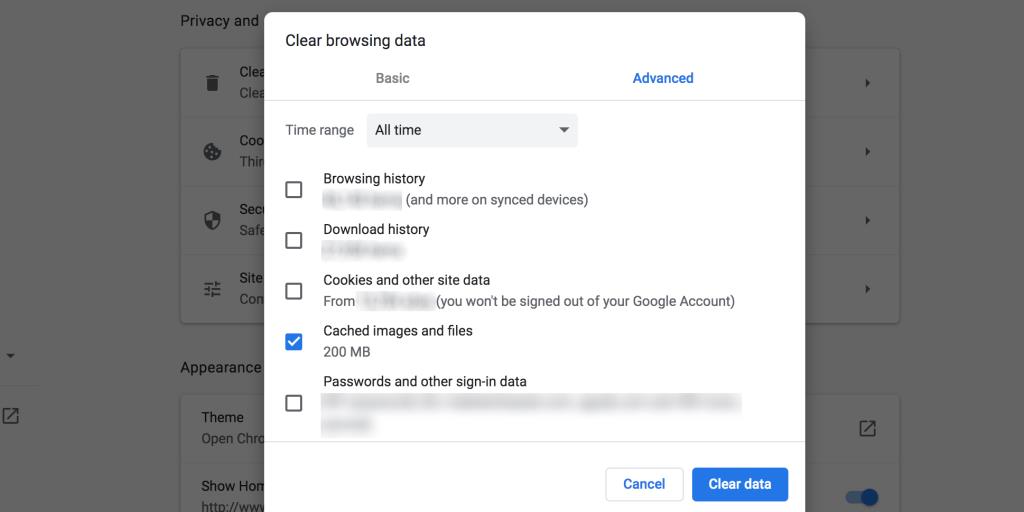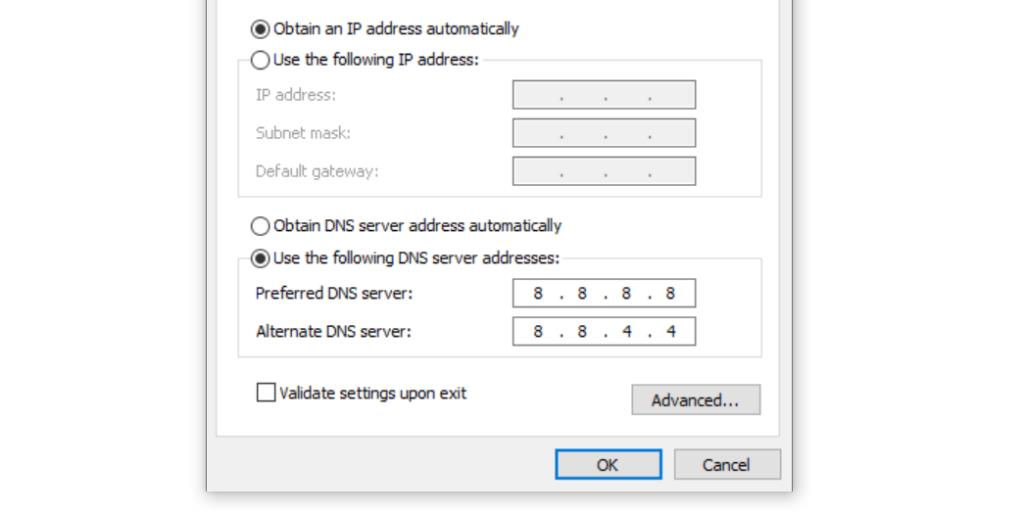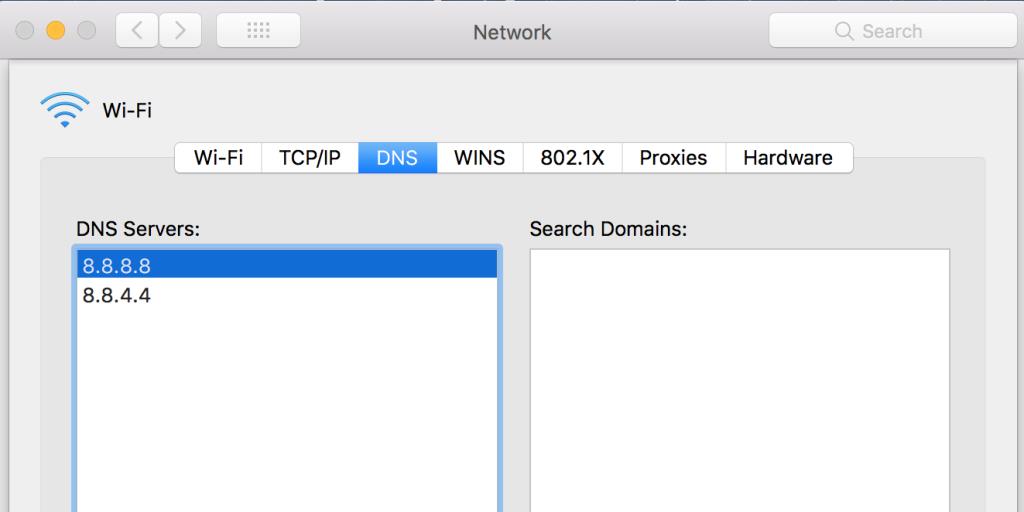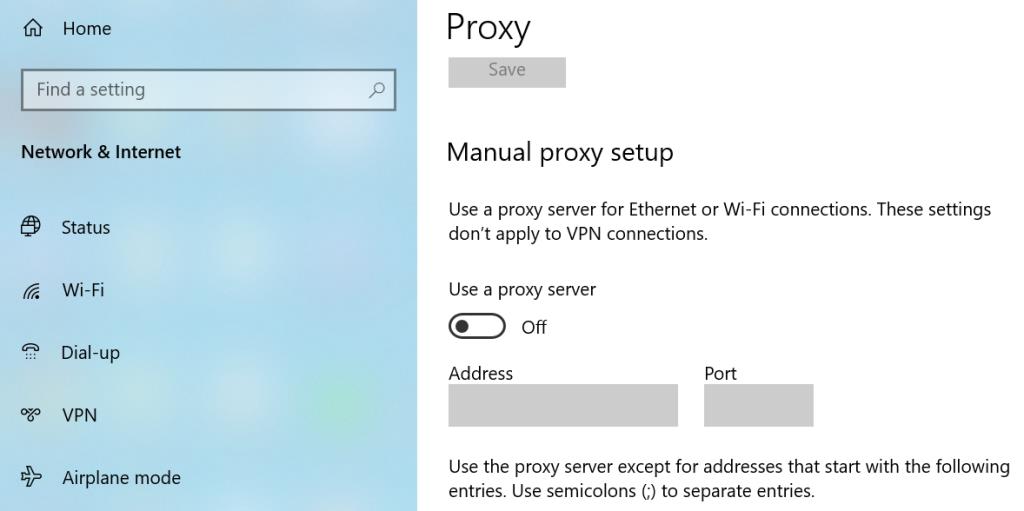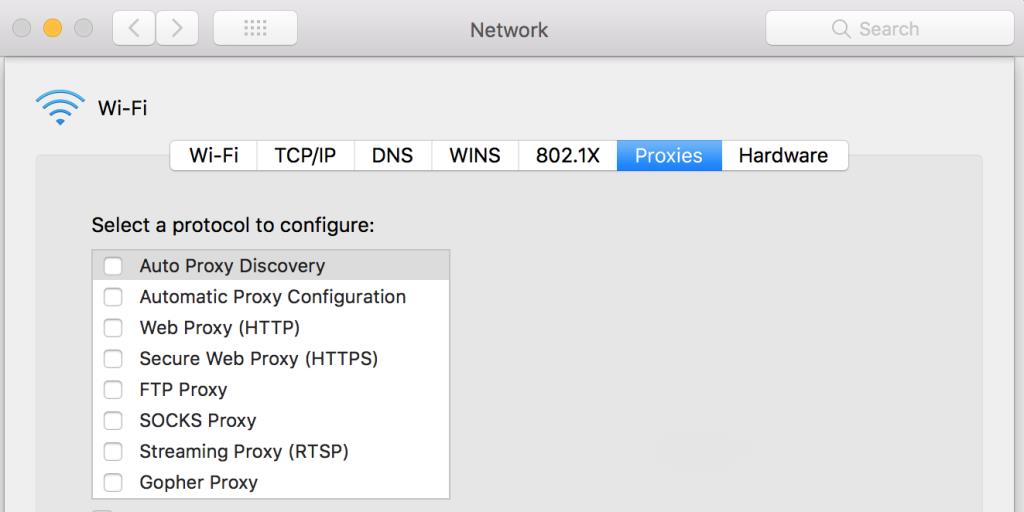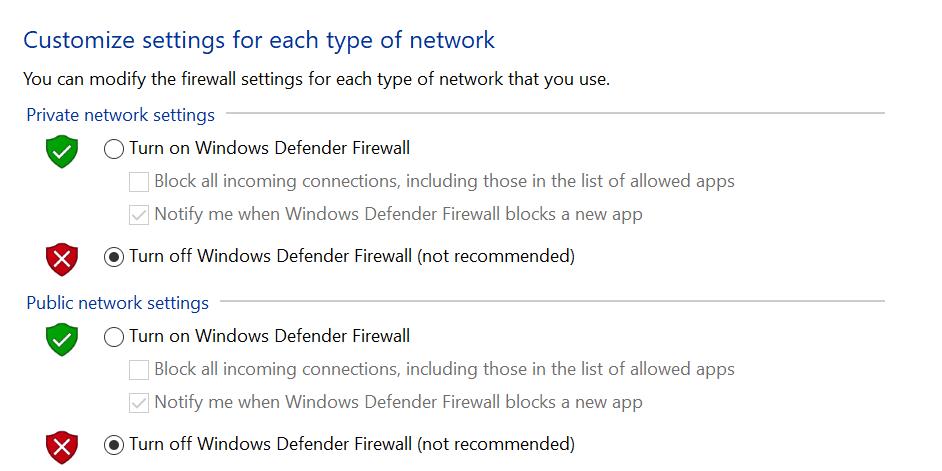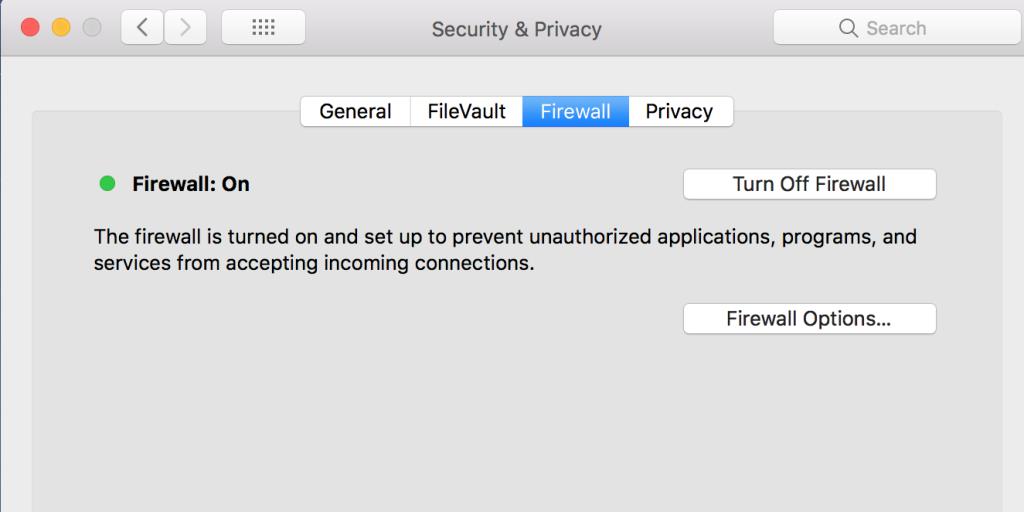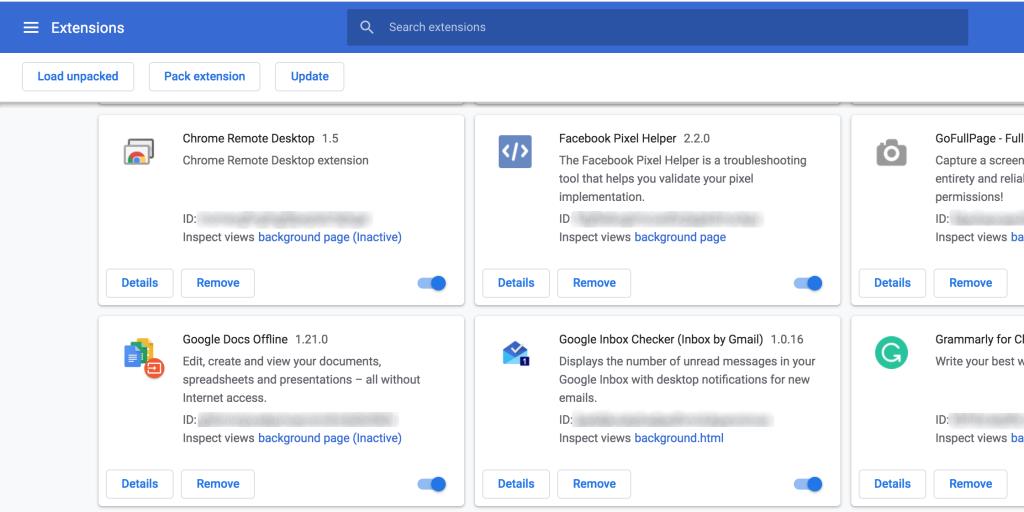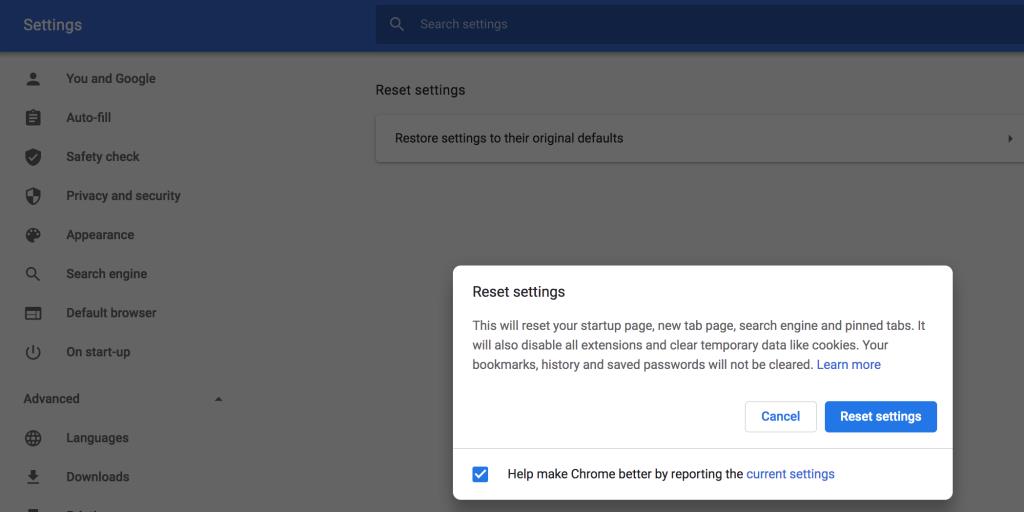Vous essayez d'accéder à un site Web, mais Chrome continue d'afficher le message : ERR_Connection_Refused. Lorsque cette erreur se produit, vous ne pouvez pratiquement pas ouvrir le site Web auquel vous essayez de vous connecter. Et il y a diverses raisons pour lesquelles cela se produit.
Ici, nous examinons certaines des manières de résoudre potentiellement ce problème dans Chrome.
1. Vérifiez si le site Web est vivant
Lorsque Chrome indique que la connexion est refusée, la première chose à faire est de vérifier si le site Web est en ligne. Il se peut que le site soit en panne et que l'hébergeur de ce site refuse votre connexion.
Utilisez un vérificateur de disponibilité, comme Down for Everyone ou Just Me , pour voir si le site Web que vous essayez d'ouvrir est en ligne ou non. Ce site devrait vous informer de la disponibilité de tout site Web que vous visitez.
2. Redémarrez votre routeur
Une fois que vous avez confirmé que le site que vous souhaitez visiter est en ligne, la prochaine chose à faire est de redémarrer votre routeur. C'est parce que votre routeur peut rencontrer des problèmes pour établir certaines connexions.
Vous pouvez redémarrer votre routeur et voir si cela permet de corriger l'erreur de refus de connexion dans Chrome. Cela peut fonctionner ou non, mais il n'y a aucun mal à l'essayer.
3. Effacez vos fichiers de cache Chrome
Comme tous les autres navigateurs, Chrome stocke également les fichiers de cache sur votre système. Ces fichiers aident les serveurs Chrome à charger les pages Web plus rapidement, mais parfois, ces fichiers sont la raison pour laquelle vous rencontrez des problèmes avec le navigateur.
Par conséquent, c'est une bonne idée d'effacer les fichiers de cache de Chrome et de voir si cela résout votre problème de connexion. Voici comment supprimer le contenu du cache de Chrome :
- Cliquez sur les trois points dans le coin supérieur droit de Chrome et sélectionnez Paramètres .
- Cliquez sur Confidentialité et sécurité sur la gauche.
- Sélectionnez Effacer les données de navigation sur la droite.
- Cochez Images et fichiers mis en cache , puis cliquez sur le bouton Effacer les données .
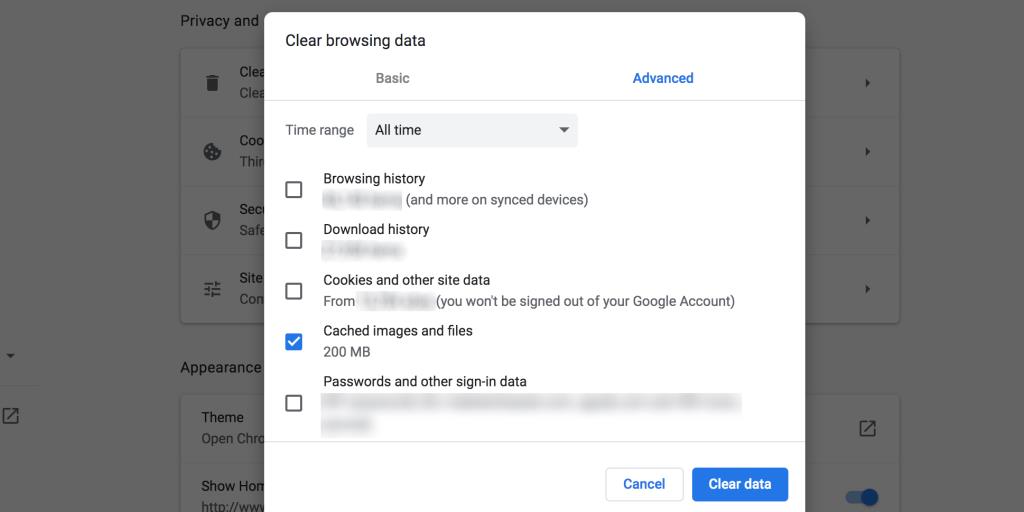
4. Changer le serveur DNS
Chrome utilise vos paramètres DNS pour résoudre les noms de domaine en adresses IP. Si vos serveurs DNS spécifiés rencontrent un problème, cela peut être la raison pour laquelle les sites Web refusent votre connexion.
Connexe : Qu'est-ce qu'un serveur DNS et pourquoi n'est-il pas disponible ?
Pour potentiellement résoudre ce problème, vous pouvez essayer d'utiliser d'autres serveurs DNS. Voici comment procéder sur Windows et macOS.
Changer le serveur DNS sous Windows
- Dirigez-vous vers Paramètres> Réseau et Internet> Modifier les options de l'adaptateur sur votre PC.
- Cliquez avec le bouton droit sur votre adaptateur et cliquez sur Propriétés .
- Sélectionnez Internet Protocol Version 4 (TCP/IPv4) dans la liste et appuyez sur Propriétés .
- Cochez la case qui dit Utiliser les adresses de serveur DNS suivantes .
- Utilisez 8.8.8.8 dans la zone Serveur DNS préféré et 8.8.4.4 dans la zone Serveur DNS alternatif . Ensuite, cliquez sur OK .
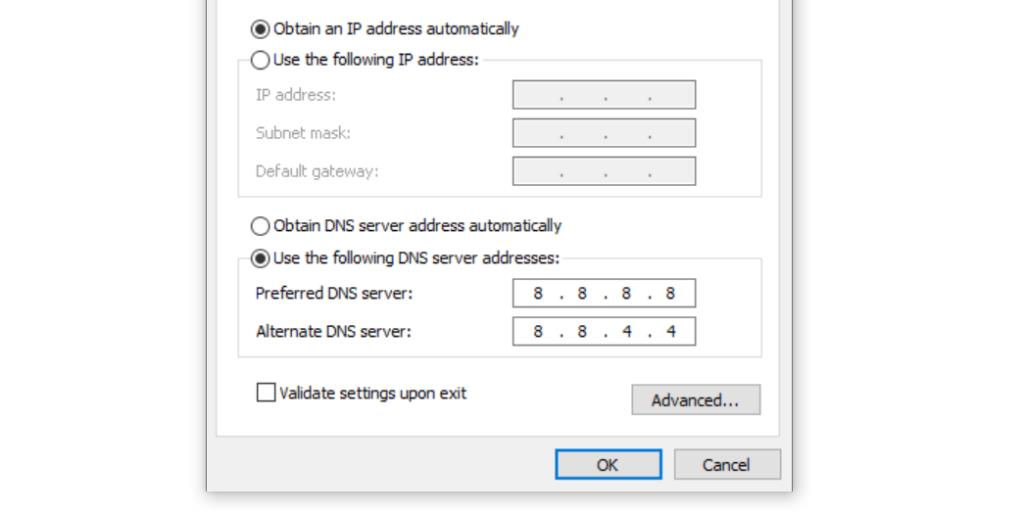
- Relancez Chrome et voyez si le problème persiste.
Changer le serveur DNS sur macOS
- Cliquez sur le logo Apple en haut à gauche de votre écran, sélectionnez Préférences Système , puis cliquez sur Réseau .
- Sélectionnez votre connexion sur la gauche et cliquez sur Avancé sur la droite.
- Dirigez-vous vers l' onglet DNS .
- Supprimez vos serveurs DNS existants en les sélectionnant dans la liste et en cliquant sur le signe Supprimer (-) en bas.
- Cliquez sur le signe Ajouter (+) et ajoutez 8.8.8.8 .
- Cliquez à nouveau sur le signe Ajouter (+) et ajoutez 8.8.4.4 .
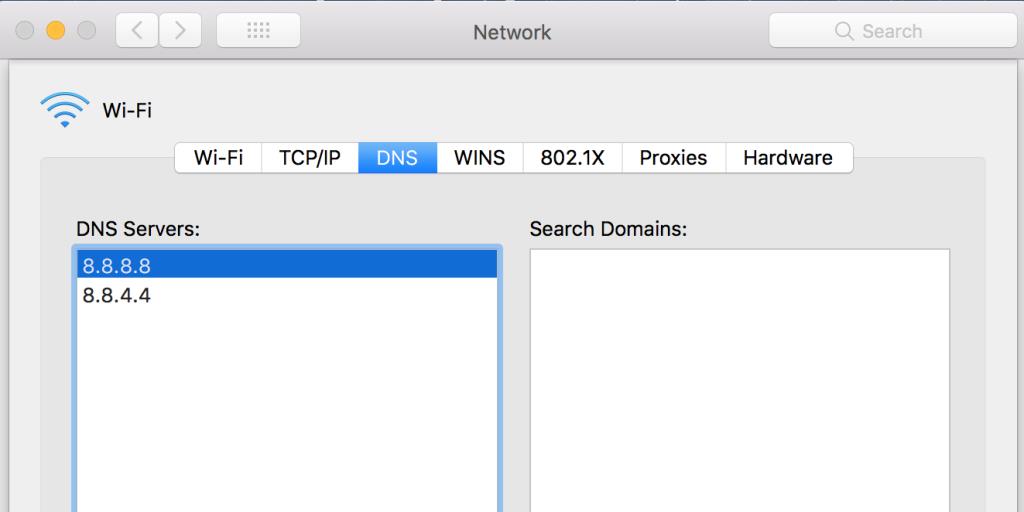
- Cliquez sur OK et fermez le panneau.
Si vous utilisez déjà les serveurs DNS susmentionnés, vous pouvez passer aux serveurs OpenDNS qui sont 208.67.222.222 et 208.67.220.220 .
5. Désactiver le serveur proxy
Si vous utilisez un serveur proxy sur votre ordinateur, il vaut la peine de le désactiver pour voir si cela permet de corriger l'erreur ERR_Connection_Refused dans Chrome.
Connexe : Qu'est-ce qu'un serveur proxy ?
Désactiver le serveur proxy sous Windows
- Ouvrez l' application Paramètres , cliquez sur Réseau et Internet et sélectionnez Proxy sur la gauche.
- Réglez l' option Utiliser un serveur proxy sur la position Désactivé dans le panneau de droite.
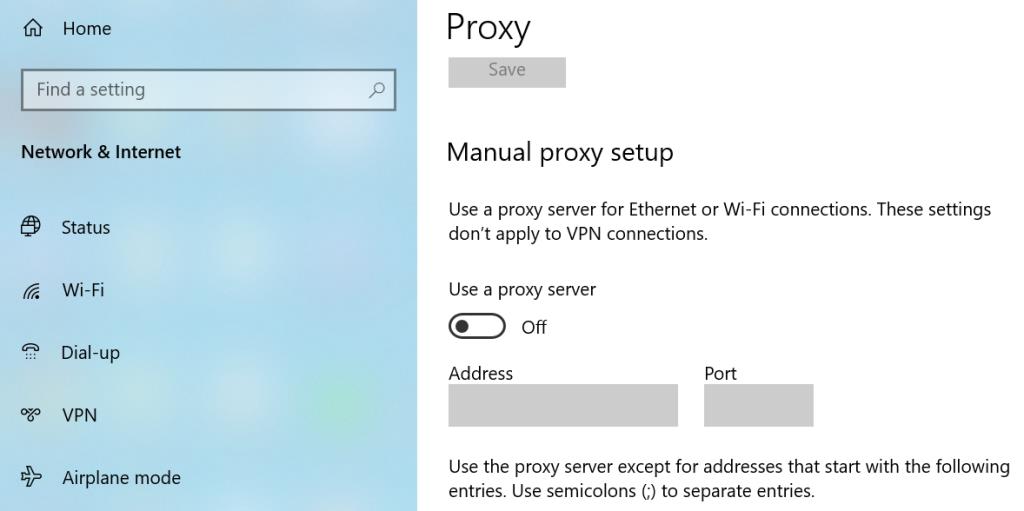
Désactiver le serveur proxy sur macOS
- Cliquez sur l'icône Wi-Fi dans la barre de menus et sélectionnez Ouvrir les préférences réseau .
- Sélectionnez votre connexion sur la gauche et cliquez sur Avancé sur la droite.
- Accédez à l' onglet Proxies .
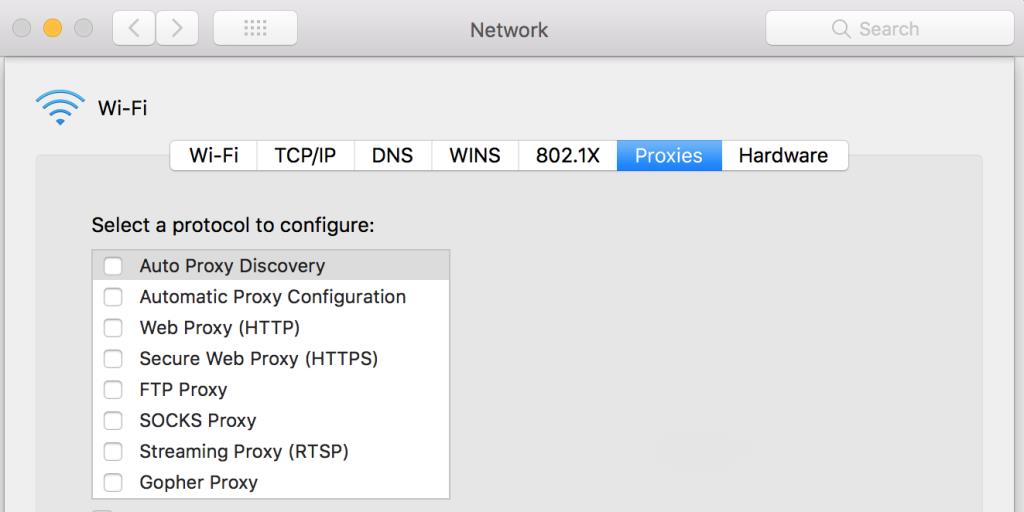
- Décochez toutes les options de proxy sur votre écran, puis cliquez sur OK en bas.
6. Désactivez votre pare-feu
Votre pare-feu limite les connexions entrantes et sortantes que votre ordinateur peut établir. C'est une bonne idée de désactiver votre pare-feu et de voir si cela vous aide à accéder aux sites Web qui ne s'ouvriraient pas autrement.
Désactiver le pare-feu sous Windows
- Dirigez-vous vers Panneau de configuration> Système et sécurité> Pare-feu Windows Defender sur votre PC.
- Sélectionnez Activer ou désactiver le pare-feu Windows Defender sur la gauche.
- Cliquez sur l' option Désactiver le pare-feu Windows Defender (non recommandé) dans les sections Paramètres du réseau privé et Paramètres du réseau public .
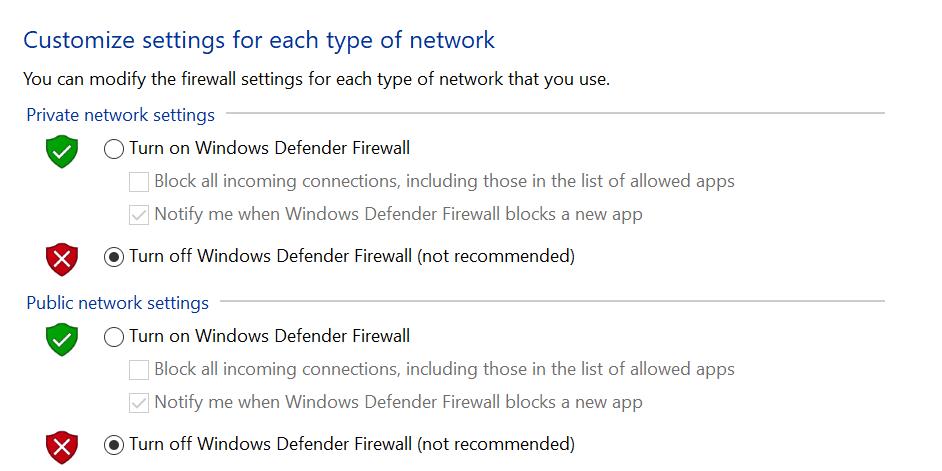
- Cliquez sur OK pour enregistrer vos modifications.
Désactiver le pare-feu sur macOS
- Ouvrez les Préférences Système et cliquez sur Sécurité et confidentialité .
- Accédez à l' onglet Pare - feu et cliquez sur le bouton Désactiver le pare-feu .
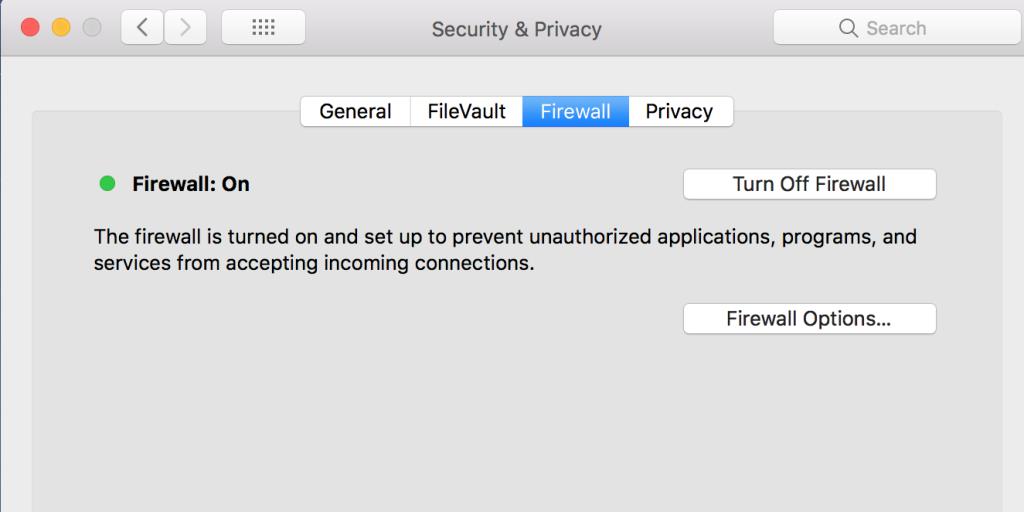
7. Désactiver les extensions Chrome
Vous avez probablement installé des extensions dans Chrome. Parfois, ces extensions provoquent des problèmes avec le navigateur et peuvent entraîner des erreurs de connexion comme celle que vous rencontrez.
Vous pouvez désactiver ces extensions, puis voir si Chrome se connecte avec succès à vos sites Web. Voici comment:
- Cliquez sur les trois points en haut à droite dans Chrome et sélectionnez Plus d'outils > Extensions .
- Désactivez chacune des extensions sur votre écran.
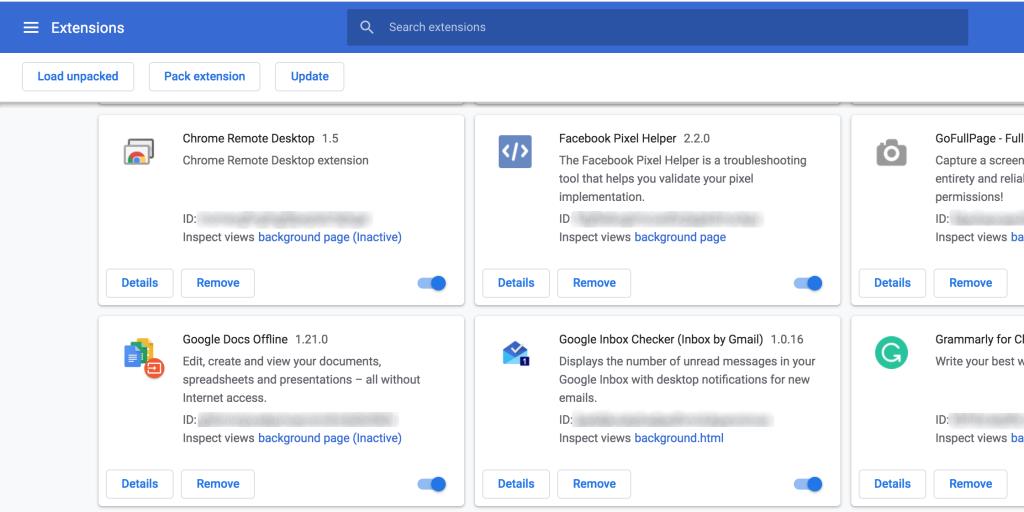
- Relancez Chrome et voyez si votre site s'ouvre.
En relation: Extensions Shady Google Chrome que vous devez désinstaller dès que possible
8. Réinitialiser le navigateur Chrome
Chrome propose en fait une option qui réinitialise tous les paramètres de votre navigateur. Si vos problèmes de connexion sont causés par des paramètres modifiés, cette option de réinitialisation devrait potentiellement résoudre ce problème.
Cela ne supprimera pas votre historique Web, vos favoris et vos mots de passe enregistrés.
Voici comment réinitialiser Chrome :
- Cliquez sur les trois points en haut à droite et sélectionnez Paramètres .
- Développez Avancé sur la gauche, puis cliquez sur Réinitialiser les paramètres .
- Cliquez sur Restaurer les paramètres à leurs valeurs par défaut d'origine sur la droite.
- Sélectionnez Réinitialiser les paramètres dans l'invite.
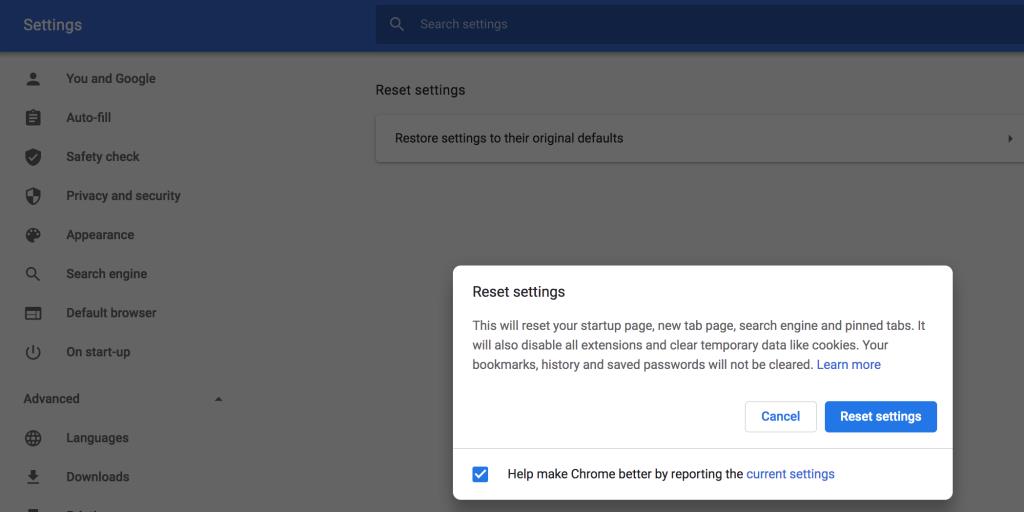
9. Réinstaller Chrome
Si rien d'autre ne fonctionne, vous pouvez réinstaller Chrome et voir si cela aide enfin à résoudre les problèmes de connexion dans votre navigateur.
La réinstallation de Chrome ne supprime aucune donnée synchronisée avec votre compte Google.
Pour désinstaller Chrome sous Windows, accédez à Paramètres > Applications , cliquez sur Google Chrome et sélectionnez le bouton Désinstaller .
Sur macOS, utilisez l' application gratuite AppCleaner pour supprimer Chrome, ainsi que tous les fichiers qui lui sont associés.
Après cela, vous pouvez télécharger une nouvelle copie de Chrome et l'installer sur votre ordinateur.
Transformer les connexions refusées en connexions acceptées
Bien qu'il existe de nombreuses raisons pour lesquelles un site Web refuse votre demande de connexion, vous pouvez essayer certains des correctifs ci-dessus et voir s'ils résolvent le problème. Dans la plupart des cas, vous devriez pouvoir contourner vos problèmes de connexion avec ces méthodes.
Chrome, comme les autres navigateurs, a son lot de problèmes. Vous ne savez jamais quel problème vous rencontrerez, mais il existe des correctifs pour la plupart, sinon tous les problèmes de ce navigateur.